ping的服务器发现ping不通,但网站能正常访问
局域网内拼不通的解决方法介绍

局域网内拼不通的解决方法介绍:Ping命令监测网络的使用顺序正常情况下,当你使用Ping命令来查找问题所在或检验网络运行情况时,你需要使用许多Ping命令,如果所有都运行正确,你就可以相信基本的连通性和配置参数没有问题;如果某些Ping命令出现运行故障,它也可以指明到何处去查找问题。
局域网内拼不通的的可能故障:局域网故障1.ping127.0.0.1——这个Ping命令被送到本地计算机的IP软件,该命令永不退出该计算机。
如果没有做到这一点,就表示TCP/IP的安装或运行存在某些最基本的问题。
局域网故障2.ping本机IP——这个命令被送到你计算机所配置的IP地址,你的计算机始终都应该对该Ping命令作出应答,如果没有,则表示本地配置或安装存在问题。
出现此问题时,局域网用户请断开网络电缆,然后重新发送该命令。
如果网线断开后本命令正确,则表示另一台计算机可能配置了相同的IP地址。
局域网故障3.ping局域网内其他IP——这个命令应该离开你的计算机,经过网卡及网络电缆到达其他计算机,再返回。
收到回送应答表明本地网络中的网卡和载体运行正确。
但如果收到0个回送应答,那么表示子网掩码进行子网分割时,将IP地址的网络部分与主机部分分开的代码不正确或网卡配置错误或电缆系统有问题。
局域网故障4.ping网关IP——这个命令如果应答正确,表示局域网中的网关路由器正在运行并能够作出应答。
局域网故障5.ping远程IP——如果收到4个应答,表示成功的使用了缺省网关。
对于拨号上网用户则表示能够成功的访问Internet但不排除ISP的DNS会有问题。
局域网故障6.pinglocalhost——localhost是个作系统的网络保留名,它是127.0.0.1的别名,每太计算机都应该能够将该名字转换成该地址。
如果没有做到这一带内,则表示主机文件/Windows/host中存在问题。
局域网故障7.ping …… 地址,通常是通过DNS服务器如果这里出现故障,则表示DNS服务器的IP地址配置不正确或DNS服务器有故障对于拨号上网用户,某些ISP已经不需要设置DNS服务器了。
现场问题处理分享:完全相同的IP设置,为啥Windows能Ping通,LinuxPing不通

现场问题处理分享:完全相同的IP设置,为啥Windows能Ping通,LinuxPing不通参考地址:/s/blog_539739ea0101heer.html上周同事在现场遇到⼀个问题:windows系统能够与所有PLC正常通讯,但嵌⼊式⽹关设备和Linux系统⽆法与部分PLC(192.168.1.13)通讯,PING也不通。
同事在现场做了两个测试:测试1:在原有的环境上,在交换机中接⼊⼀台笔记本A(WIN7).A可以PING通PLC和⼯业通讯⽹关,⼯业通讯⽹关可以PING通A,但PING不能PLC.测试2:去掉⼯业通讯⽹关,笔记本A(安装了WIN7和Ubuntu双系统,两个操作系统中使⽤的⽹卡以及IP地址、⼦⽹掩码等完全⼀样)在Ubuntu系统中也PING不通PLC,在WIN系统中可以PING通。
同事反馈此问题后,通过google查询了相关的⼀些资料后,解决了问题,下⾯将分析的过程和最终的解决办法分享出来,给遇到此类问题的同学⼀些帮助。
ping这种⽹络层的链路检测机制是⽆法识别源操作系统的。
因此从描述的现象来看,应该是与ping这个动作发起的操作系统是⽆关的。
这⾥多说⼏句,ping报⽂倒是可以检测⽬的地址的操作系统类型的。
⼀般来说,通过⽬的地址返回的TTL值即可判断⽬的地址的操作系统类型:LINUX 64WIN2K/NT 128WINDOWS 系列 32UNIX 系列 255既然ping的⽬的地址并不识别源的类型,那么引起这种现象的原因会是什么?可能会有⼏种原因,我⽬前只能说出两种:1)⽬的地址的系统设置造成了这种现象。
2)交换机(只能是可⽹管型交换机)通过访问控制列表(ACL)设置了允许范围的IP范围。
3)其他,暂不清楚。
由于现场⽹络环境为标准以太⽹环境,⽽且另外⼀位同事将现场截获的报⽂查看后说PLC返回的arp报⽂为 IEEE802.3 SNAP 格式的报⽂。
因此,按照以太⽹协议这条线索向下分析和追踪。
网站打不开怎么办

网站打不开怎么办有些网站打不开怎么办?有些朋友遇到了了一个很奇怪的问题:一些网站打不开?大多数人会认为是服务器问题,但通过ping服务器IP 一切正常,并且使用IP地址可以访问网站。
但输入网址却打不开网站。
接下来由店铺为大家推荐,希望对你有所帮助!网站打不开的解决办法:第一步、首先我们网站IP地址是:116.255.161.133,使用PING IP地址,一切正常如下图:第二步、但是通过直接ping 网址,则发现与服务器IP地址不一样,但域名解析经过检查一切都正常,这里的疑问是为什么别人能打开也就是ping -t可以正确ping到116.255.161.133这个IP地址,但我电脑不行呢?如下图:第三步、如上图,发现PING网址解析的地址并非真正的网站服务器地址,而是位置ip地址,经过查询为北京联通IP地址。
经过此番检测,笔者大致可以认定是本地DNS地址故障所致,笔者首先将DNS 地址改成自动获取,如下图:第四步、由于以前笔者是固定IP地址的,因此现在改成自动获取,并重新启动电脑,之后检查发现问题依旧,这下感觉有点迷惑了。
建议清空下DNS缓存第五步、进入开始运行输入CMD进入CMD命令框,输入ipconfig/flushdns 命令并运行之后,发现问题解决了,至此可以断定是本地DNS出错导致。
至此因为某个网站不能打开的问题就得以解决了,希望本文能够对大家有所参考与帮助。
本文主要介绍的知识点是ping命令的一些网络诊断知识,这也是网络故障排查最常用的。
这里需要注意的是某些时候该网站被人为屏蔽导致打不开,多数情况出现于家长怕孩子沉迷某网站所特定屏蔽的,大家可以阅读下:另外某些网站打不开也可能是其它问题导致的,以下介绍的是最常见的问题排除方法,如果以上方法仍未解决问题,尝试以下方法:为什么某些网页打不开而别人却能打开?可能原因1.防火墙设置有误可能原因2.你的一些正在运行的程序阻止了该网站的运行啊。
ping无法访问目标主机

ping无法访问目标主机PING是一种计算机网络工具,用于测试目标主机的连通性。
当我们使用PING命令时,我们发送一个特殊的数据包到目标主机,并等待该主机返回一个响应,以确定是否能够与目标主机进行通信。
然而,在某些情况下,我们可能会发现PING无法访问目标主机。
下面是一些可能的原因:1. 主机故障:目标主机可能由于各种原因而发生故障,可能是硬件故障、软件故障或其他网络问题。
如果目标主机处于故障状态,PING命令将无法访问该主机。
2. 防火墙设置:目标主机可能配置了防火墙,防火墙可以限制对主机的访问。
如果配置的防火墙规则不允许PING命令通过,将无法访问目标主机。
3. 路由问题:如果PING命令所在的计算机与目标主机之间存在网络路由问题,PING命令可能无法正常工作。
这可能是由于网络拓扑或路由器配置问题导致的。
4. 目标主机未开启PING功能:有些主机默认情况下可能不允许PING命令访问,需要手动开启PING功能。
如果目标主机未开启PING功能,PING命令将无法访问该主机。
对于这些问题,我们可以尝试以下解决方法:1. 检查目标主机是否处于正常工作状态,并确保目标主机的网络连接良好。
2. 检查目标主机的防火墙设置,确保允许PING命令通过。
可以根据具体的防火墙软件和版本进行相应的设置。
3. 检查网络路由配置,确保PING命令所在的计算机与目标主机之间的网络路由正常。
可以联系网络管理员进行帮助。
4. 在目标主机上开启PING功能。
具体的方法可能因操作系统而异,可以参考操作系统的文档或向网络管理员咨询。
总之,当我们发现PING无法访问目标主机时,需要逐一排除可能的问题,并采取相应的解决措施,以确保能够与目标主机建立正常的网络连接。
ping不通的几种可能原因

ping不通的⼏种可能原因平时使⽤中常常会碰到ping不通的情况,ping不通的原因有⾮常多,⽐⽅路由设置问题,⽐⽅⽹络问题,下⾯列出⼏点原因:1.太⼼急。
即⽹线刚插到交换机上就想Ping通⽹关,忽略了⽣成树的收敛时间。
当然,较新的交换机都⽀持⾼速⽣成树,或者有的管理员⼲脆把⽤户port(access port)的⽣成树协议关掉,问题就攻克了。
2.某些路由器port是不同意⽤户Ping的。
3.訪问控制。
⽆论中间跨越了多少跳,仅仅要有节点(包含端节点)对ICMP进⾏了过滤,Ping不通是正常的。
最常见的就是防⽕墙的⾏为。
4.多路由负载均衡场合。
⽐⽅Ping远端⽬的主机,成功的reply和timed out交错出现,结果发如今⽹关路由器上存在两条到⽬的⽹段的路由,两条路由权重相等,但经查⼀条路由存在问题。
5.⽹络因设备间的时延太⼤,造成ICMPecho报⽂⽆法在缺省时间(2秒)内收到。
时延的原因有若⼲,⽐⽅线路(卫星⽹时延上下星为540毫秒),⾹港server租⽤路由器处理时延,或路由设计不合理造成迂回路径。
使⽤扩展Ping,添加timedout时间,可Ping通的话就属路由时延太⼤问题。
6.引⼊NAT的场合会造成单向Ping通。
NAT能够起到隐蔽内部地址的作⽤,当由内Ping外时,能够Ping通是由于NAT表的映射关系存在,当由外发起Ping内⽹主机时,就⽆从查找边界路由器的NAT表项了。
7.指定源地址的扩展Ping.登陆到路由器上,Ping远程主机,当ICMP echorequest从串⾏⼴域⽹接⼝发出去的时候,路由器会指定某个IP 地址作为源IP,这个IP地址可能不是此接⼝的IP或这个接⼝根本没有IP地址。
⽽某个下游路由器可能并没有到这个IP⽹段的路由,导致不能Ping通。
能够採⽤扩展Ping,指定好源IP地址。
8.IP地址分配不连续。
地址规划出现故障象是在⽹络中埋了地雷,地址重叠或掩码划分不连续都可能在Ping时出现故障。
Ping不通的十大原因 九

Ping不通的十大原因九Ping不通的十大原因电脑知识爱好者互联网本站整理2008-4-1 12:20:16知识重点:Ping不通的十大原因这种情况主要出现在Ping外部网络地址时才出现。
因为当网关设置错误时,Ping发出的数据包无法经网关进行转发。
因此需要检查本机的网关设置以及远程网关的配置是否正确。
一..Ping不通的十大原因这种情况主要出现在Ping外部网络地址时才出现。
因为当网关设置错误时,Ping发出的数据包无法经网关进行转发。
因此需要检查本机的网关设置以及远程网关的配置是否正确。
一般来说,只有在排除上述原因之外,才能够根据“Request Timed Out”初步判断网络连接可能有问题。
二、Destination Host Unreachable出现“Destination Host Unreachable”错误信息时表示对方主机不存在或者没有跟对方建立连接。
看起来好像与“Request Timed Out”差不多,但两者却有关本质的区别。
如果Ping命令所发出的数据包经过路由器,并经路由表到达目标的路由,但是因为其它原因(例如防火墙拦截等)导致不可达,那么就是“Request Timed Out”的提示了;相反如果路由表中没有到达目标的路由信息,那么就会出现“Destination Host Unreachable”。
出现这种情况主要有以下一些方面的原因:对于使用DHCP自动分配IP地址的网络,很可能是DHCP服务器出错或不能正常工作,这样客户机无法与DHCP正常通讯并获得正确的IP地址,对此只需要修复DHCP服务器即可;另外则可能是子网掩码设置错误,对此只需要修改成正确的即可。
三、Unknown host该提示表示无法识别的主机,出现这个问题之后是不是就表示目标主机一定有问题呢?当然不能!因为我们使用Ping命令去连接目标主机名称时,主要使用DNS来负责将名称转换成IP地址。
例如“Ping ”,我们看到的返回信息是“Reply from 220.181.28.42: bytes=32 time=59ms TTL=54”,而不是“Reply from : bytes=32 time=59ms TTL=54”,这就说明我们IP设置中的DNS服务器将成功转换为220.181.28.42。
ping的服务器发现ping不通,但网站能正常访问

ping的服务器发现ping不通,但网站能正常访问2009/03/01 11:49 P.M.方法有很多种一、用高级设置法预防Ping默认情况下,所有Internet控制消息协议(ICMP)选项均被禁用。
如果启用ICMP选项,您的网络将在Internet 中是可视的,因而易于受到攻击。
如果要启用ICMP,必须以管理员或Administrators 组成员身份登录计算机,右击“网上邻居”,在弹出的快捷菜单中选择“属性”即打开了“网络连接”,选定已启用Internet连接防火墙的连接,打开其属性窗口,并切换到“高级”选项页,点击下方的“设置”,这样就出现了“高级设置”对话窗口,在“ICMP”选项卡上,勾选希望您的计算机响应的请求信息类型,旁边的复选框即表启用此类型请求,如要禁用请清除相应请求信息类型即可。
二、用网络防火墙阻隔Ping使用防火墙来阻隔Ping是最简单有效的方法,现在基本上所有的防火墙在默认情况下都启用了ICMP过滤的功能。
在此,以金山网镖2003和天网防火墙2.50版为蓝本来说明。
对于使用金山网镖2003的网友,请用鼠标右击系统托盘中的金山网镖2003图标,在弹出的快捷菜单中选择“实用工具”中的“自定义IP 规则编辑器”,在出现的窗口中选中“防御ICMP类型攻击”规则,消除“允许别人用ping命令探测本机”规则,保存应用后就发挥效应。
如果您用的是天网防火墙,在其主界面点击“自定义IP规则”,然后不勾选“防止别人用ping命令探测”规则,勾选“防御ICMP攻击”规则,然后点击“保存/应用”使IP规则生效。
三、启用IP安全策略防PingIP安全机制(IP Security)即IPSec 策略,用来配置IPSec 安全服务。
这些策略可为多数现有网络中的多数通信类型提供各种级别的保护。
您可配置IPSec 策略以满足计算机、应用程序、组织单位、域、站点或全局企业的安全需要。
可使用Windows XP 中提供的“IP 安全策略”管理单元来为Active Directory 中的计算机(对于域成员)或本地计算机(对于不属于域的计算机)定义IPSec 策略。
ping一般故障处理方法
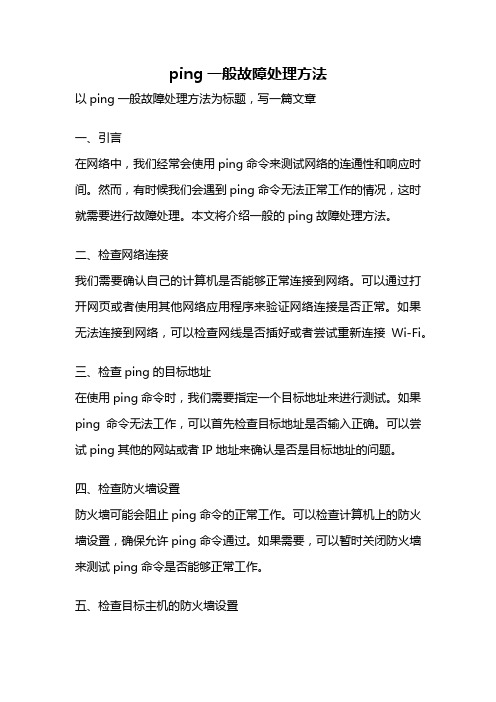
ping一般故障处理方法以ping一般故障处理方法为标题,写一篇文章一、引言在网络中,我们经常会使用ping命令来测试网络的连通性和响应时间。
然而,有时候我们会遇到ping命令无法正常工作的情况,这时就需要进行故障处理。
本文将介绍一般的ping故障处理方法。
二、检查网络连接我们需要确认自己的计算机是否能够正常连接到网络。
可以通过打开网页或者使用其他网络应用程序来验证网络连接是否正常。
如果无法连接到网络,可以检查网线是否插好或者尝试重新连接Wi-Fi。
三、检查ping的目标地址在使用ping命令时,我们需要指定一个目标地址来进行测试。
如果ping命令无法工作,可以首先检查目标地址是否输入正确。
可以尝试ping其他的网站或者IP地址来确认是否是目标地址的问题。
四、检查防火墙设置防火墙可能会阻止ping命令的正常工作。
可以检查计算机上的防火墙设置,确保允许ping命令通过。
如果需要,可以暂时关闭防火墙来测试ping命令是否能够正常工作。
五、检查目标主机的防火墙设置除了本地计算机的防火墙设置外,目标主机的防火墙设置也可能会影响ping命令的工作。
如果无法ping通某个特定的目标地址,可以尝试联系目标主机的管理员,确认是否有防火墙设置阻止了ping 命令。
六、检查网络设备如果无法ping通任何目标地址,可能是网络设备出现问题。
可以检查路由器、交换机或者其他网络设备的状态,确认它们是否正常工作。
可以尝试重启这些设备,有时候问题就可以得到解决。
七、检查网络配置网络配置也可能会导致ping命令无法正常工作。
可以检查计算机的IP地址、子网掩码、网关等配置是否正确。
可以尝试重新配置网络,或者联系网络管理员进行帮助。
八、检查网络服务提供商如果以上方法都无法解决问题,可能是网络服务提供商的问题。
可以尝试联系网络服务提供商,让他们来检查网络连接是否正常。
九、总结在处理ping故障时,我们首先需要检查网络连接是否正常,然后检查ping的目标地址是否输入正确。
- 1、下载文档前请自行甄别文档内容的完整性,平台不提供额外的编辑、内容补充、找答案等附加服务。
- 2、"仅部分预览"的文档,不可在线预览部分如存在完整性等问题,可反馈申请退款(可完整预览的文档不适用该条件!)。
- 3、如文档侵犯您的权益,请联系客服反馈,我们会尽快为您处理(人工客服工作时间:9:00-18:30)。
ping的服务器发现ping不通,但网站能正常访问2009/03/01 11:49 P.M.方法有很多种一、用高级设置法预防Ping默认情况下,所有Internet控制消息协议(ICMP)选项均被禁用。
如果启用ICMP选项,您的网络将在Internet 中是可视的,因而易于受到攻击。
如果要启用ICMP,必须以管理员或Administrators 组成员身份登录计算机,右击“网上邻居”,在弹出的快捷菜单中选择“属性”即打开了“网络连接”,选定已启用Internet连接防火墙的连接,打开其属性窗口,并切换到“高级”选项页,点击下方的“设置”,这样就出现了“高级设置”对话窗口,在“ICMP”选项卡上,勾选希望您的计算机响应的请求信息类型,旁边的复选框即表启用此类型请求,如要禁用请清除相应请求信息类型即可。
二、用网络防火墙阻隔Ping使用防火墙来阻隔Ping是最简单有效的方法,现在基本上所有的防火墙在默认情况下都启用了ICMP过滤的功能。
在此,以金山网镖2003和天网防火墙2.50版为蓝本来说明。
对于使用金山网镖2003的网友,请用鼠标右击系统托盘中的金山网镖2003图标,在弹出的快捷菜单中选择“实用工具”中的“自定义IP 规则编辑器”,在出现的窗口中选中“防御ICMP类型攻击”规则,消除“允许别人用ping命令探测本机”规则,保存应用后就发挥效应。
如果您用的是天网防火墙,在其主界面点击“自定义IP规则”,然后不勾选“防止别人用ping命令探测”规则,勾选“防御ICMP攻击”规则,然后点击“保存/应用”使IP规则生效。
三、启用IP安全策略防PingIP安全机制(IP Security)即IPSec 策略,用来配置IPSec 安全服务。
这些策略可为多数现有网络中的多数通信类型提供各种级别的保护。
您可配置IPSec 策略以满足计算机、应用程序、组织单位、域、站点或全局企业的安全需要。
可使用Windows XP 中提供的“IP 安全策略”管理单元来为Active Directory 中的计算机(对于域成员)或本地计算机(对于不属于域的计算机)定义IPSec 策略。
在此以WINDOWS XP为例,通过“控制面板”—“管理工具”来打开“本地安全策略”,选择IP安全策略,在这里,我们可以定义自己的IP安全策略。
一个IP安全过滤器由两个部分组成:过滤策略和过滤操作。
要新建IP安全过滤器,必须新建自己的过滤策略和过滤操作,右击窗口左侧的“IP安全策略,在本地机器”,在弹出的快捷菜单中选择“创建IP安全策略”,单击“下一步”,然后输入策略名称和策略描述。
单击“下一步”,选中“激活默认响应规则”复选项,单击“下一步”。
开始设置响应规则身份验证方式,选中“此字符串用来保护密钥交换(预共享密钥)”选项,然后随便输入一些字符(后面还会用到这些字符的),单击“下一步”,就会提示已完成IP安全策略,确认选中了“编辑属性”复选框,单击“完成”按钮,会打开其属性对话框。
接下来就要进行此新建安全策略的配置。
在“Goodbye Ping 属性”对话窗口的“规则”选项页中单击“添加”按钮,并在打开安全规则向导中单击“下一步”进行隧道终结设置,在这里选择“此规则不指定隧道”。
单击“下一步”,并选择“所有网络连接”以保证所有的计算机都Ping不通。
单击“下一步”,设置身份验证方式,与上面一样选择第三个选项“此字符串用来保护密钥交换(预共享密钥)”并填入与刚才上面相同的内容。
单击“下一步”即打开“IP筛选器列表”窗口,在“IP筛选器列表”中选择“新IP筛选器列表”,单击右侧的“编辑”,在出现的窗口中点击“添加”,单击“下一步”,设置“源地址”为“我的IP地址”,单击“下一步”,设置“目标地址”为“任何IP地址”,单击“下一步”,选择协议类型为ICMP,单击“完成”后再点“确定”返回如图9的窗口,单击“下一步”,选择筛选器操作为“要求安全”选项,然后依次点击“下一步”、“完成”、“确定”、“关闭”按钮保存相关的设置返回管理控制台。
最后在“本地安全设置”中右击配置好的“Goodbye Ping”策略,在弹出的快捷菜单中选择“指派”命令使配置生效。
经过上面的设置,当其他计算机再Ping该计算机时,就不再Ping 通了。
但如果自己Ping本地计算机,仍可Ping通。
在Windows 2000中操作基本相同。
四、修改TTL值防Ping许多入侵者喜欢用TTL值来判断操作系统,他们首先会Ping一下你的机子,如看到TTL值为128就认为你的系统为Windows NT/2000,如果TTL值为32则认为目标主机操作系统为Windows 95/98,如果为TTL值为255/64就认为是UNIX/Linux操作系统。
既然入侵者相信TTL值所反应出来的结果,那么我们不妨修改TTL值来欺骗入侵者,达到保护系统的目的。
方法如下:打开Windows自带的“记事本”程序,编写如下所示的批处理命令:@echo REGEDIT4>>ChangeTTL.reg@echo.>>ChangeTTL.reg@echo[HKEY_LOCAL_MACHINESystemCurrentControlSetServicesTcpip Parameters]>>ChangeTTL.reg@echo "DefaultTTL"=dword:000000ff">>ChangeTTL.reg@REGEDIT /S /C ChangeTTL.reg另存为以.bat为扩展名的批处理文件,点击这个文件,你的操作系统的缺省TTL值就会被修改为ff,即十进制的255,即把你的操作系统人为地改为UNIX系统了!"DefaultTTL"=dword:000000ff"是用来设置系统缺省TTL值的,如果你想将自己的操作系统的TTL值改为其它操作系统的ICMP回显应答值,请改变"DefaultTTL"的键值,要注意它的键值为16进制。
如何禁止别人ping自己的主机(2000自带)我的电脑-控制面板-管理工具-本地安全策略-ip安全策略补充说明:这是2000给我们的配置ip管理的工具,我这里只说一下如何禁止别人ping我的主机。
共有四个步骤:1。
建立禁ping 规则2。
建立禁止/允许规则3。
把这两个规则联系在一起4。
指派详细:1。
右击ip安全策略-管理ip筛选器表和筛选器操作-ip筛选器列表-添加:名称:ping;描述:ping;(勾选“使用添加向导”),---添加-下一步:指定源/目的ip ,协议类型(icmp),下一步直至完成,关闭此对话框。
2。
管理ip筛选器表和筛选器操作-管理筛选器操作-添加(勾选“使用添加向导”)-下一步:名称:refuse;描述:refuse--下一步:阻止-下一步直至完成。
3。
右击ip安全策略-创建ip安全策略-下一步:名称:禁止ping;--下一步:取消激活默认响应规则-下一步:选中选中“编辑属性“-完成。
然后再“禁止ping属性“上-添加(勾选“使用添加向导”)-下一步直至“身份验证方法”;选第三项,输入共享字串-下一步:在ip筛选器列表里选“ping"--下一步:选“refuse"-下一步到完成。
这是你在“本地安全设置“右侧会看到“禁止ping“这条规则,但是现在他还没有起作用。
4。
右击“禁止ping“--指派。
这回一条禁止别人ping自己的机器的ip策略完成了。
赶快找个机器试试,自己的机器不行。
会提示:请求超时(timeout).以上只是一条小得的ip过滤。
你可以自己制作其他的ip策略。
我用RH9配置了一台代理服务器,服务器安装了3块网卡,分别是: ETH0接ISP1动态IPETH1接ISP2固定IPETH2连接内网服务器的默认网关是ETH0的网关。
现在的问题是,用服务器PING ETH1的网关可以ping通,但从外网就ping不到ETH1的IP,起先以为网卡的问题并将ETH1和ETH2对调,可还是不通,于是把ETH1的线路接在别的电脑上从外网就能ping到了这说明线路是没有问题的,为什么接在服务器上就PING不到呢?不知道服务器上是否还少些什么配置,请大家帮忙看看,谢谢!当你从外网ping eth1的IP时,因为服务器的默认网关是eth0的网关,所以服务器把icmp响应通过eth0发送出去。
这可能是ping不通的原因,你可以把默认网关设置成eth1的网关试试。
还有是不是你的服务器禁ping?服务器没有禁PING啊,返回给默认网关了吗?可不可以加条路由让他不从默认网关返回,而从ETH1的网关返回呢? 应该是从默认网关返回的。
使用tcpdump抓一下包就知道了。
你想要的功能是可以实现的,即从哪来的包从哪回去。
参考一下linux高级路由。
如何禁止PING我的WINDOWS服务器如何禁止PING我的WINDOWS服务器在黑客入侵寻找对象时,大多都使用Ping命令来检测主机,如果Ping 不通,水平差的“黑客”大多就会知难而退。
事实上,完全可以造成一种假相,即使我们在线,但对方Ping时也不能相通,这样就能躲避很多攻击。
第一步:添加独立管理单元开始-运行,输入:mmc,启动打开“控制台”窗口。
再点选“控制台”菜单下的“添加/删除管理单元”,单击“添加”按钮,在弹出的窗口中选择“IP安全策略管理”项,单击“添加”按钮。
在打开窗口中选择管理对象为“本地计算机”,单击“完成”按钮,同时关闭“添加/删除管理单元”窗口,返回主控台。
第二步:创建IP安全策略右击刚刚添加的“IP安全策略,在本地机器”(图二),选择“创建IP安全策略”,单击“下一步”,然后输入一个策略描述,如“no Ping”(图三)。
单击“下一步”,选中“激活默认响应规则”复选项,单击“下一步”。
开始设置身份验证方式,选中“此字符串用来保护密钥交换(预共享密钥)”选项,然后随便输入一些字符(下面还会用到这些字符)(图四)。
单击“下一步”,就会提示已完成IP安全策略,确认选中了“编辑属性”复选框,单击“完成”按钮,会打开其属性对话框。
第三步:配置安全策略单击“添加”按钮,并在打开安全规则向导中单击“下一步”进行隧道终结设置,在这里选择“此规则不指定隧道”。
(图六)单击“下一步”,并选择“所有网络连接”以保证所有的计算机都Ping不通。
单击“下一步”,设置身份验证方式,与上面一样选择第三个选项“此字符串用来保护密钥交换(预共享密钥)”并填入与刚才相同的内容。
单击“下一步”,在打开窗口中单击“添加”按钮,打开“IP筛选器列表”窗口。
(图七)单击“添加”,单击“下一步”,设置源地址为“我的IP地址”,单击“下一步”,设置目标地址为“任何IP地址”,单击“下一步”,选择协议为ICMP,现在就可依次单击“完成”和“关闭”按钮返回。
